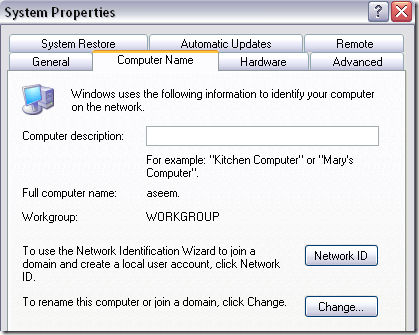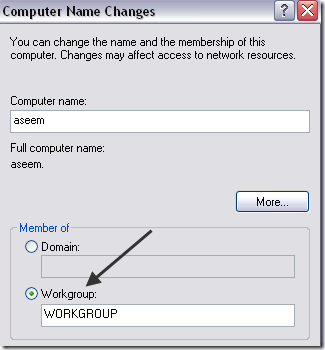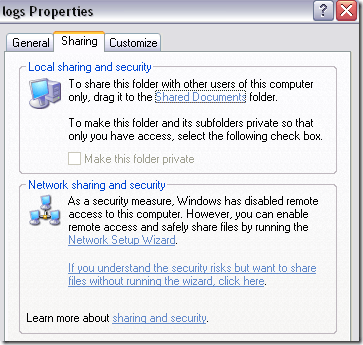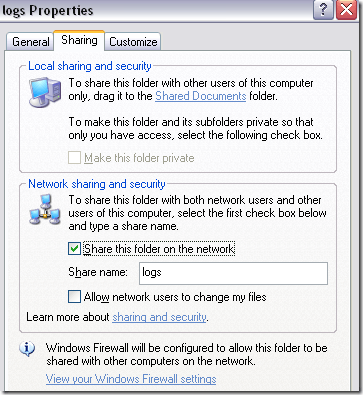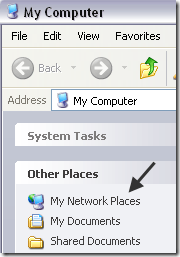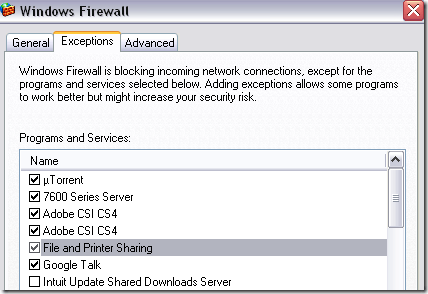Wenn Sie Dateien zwischen zwei Desktopcomputern freigeben möchten, können Sie die integrierten Funktionen von Windows verwenden. Auf diese Weise können Sie, wenn Sie einen anderen Computer zu Ihrem Netzwerk hinzufügen, problemlos auch Dateien mit diesem Computer teilen, ohne dass Sie zusätzliche Software installieren müssen.
Wenn Sie zwei Computer haben, die beide kabellose Karten haben, dann Sie kann in meinem Post lesen, wie man ein Ad-hoc-Netzwerk zu teilen Sie Dateien drahtlos zwischen zwei Computern erstellt.
In diesem Tutorial werde ich Sie durch den einfachen Prozess der Einrichtung der Dateifreigabe zwischen zwei gehen Computer in Windows XP. Windows Vista hat eine völlig andere Art der Dateifreigabe, also für einen anderen Artikel.
Netzwerk Zwei Windows XP Computer
Der erste Schritt bei der Vernetzung von zwei Computern besteht darin, dies sicherzustellen Sie befinden sich in derselben Domäne oder Arbeitsgruppe. Sie können zwei Windows-Computer nur dann mit einem Netzwerk verbinden, wenn sie eines gemeinsam haben.
Klicken Sie dazu mit der rechten Maustaste auf Arbeitsplatzund wählen Sie Eigenschaften. und klicken Sie auf die Registerkarte Computername.
Wie Sie sehen können, ist mein Computer einer Arbeitsgruppe namens ARBEITSGRUPPEWenn ich sicherstellen möchte, dass ein anderer Computer mit diesem Computer kommunizieren kann, muss ich sicherstellen, dass es sich auch in der Arbeitsgruppe namens WORKGROUPbefindet. Klicken Sie dazu einfach auf die Schaltfläche Ändern.
Sobald sich beide Computer in derselben Domäne oder Arbeitsgruppe befinden Jetzt können Sie die Dateifreigabe einrichten. Wechseln Sie zu dem Ordner, den Sie im Explorer freigeben möchten, klicken Sie mit der rechten Maustaste darauf und wählen Sie Eigenschaften. Klicken Sie nun auf die Registerkarte Freigabe.
Klicken Sie auf "Wenn Sie die Sicherheitsrisiken verstehen, aber möchten Um Dateien freizugeben, ohne den Assistenten auszuführen, klicken Sie hier". Wählen Sie nun einfach Dateifreigabe aktivieren, wenn Sie die beiden Optionen erhalten.
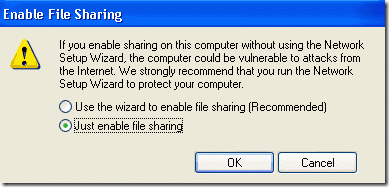
Der Assistent aktiviert die Firewall, aber alle SP2 und SP3 XP installiert automatisch die Firewall aktiviert, so dass Sie sich keine Sorgen machen müssen. Jetzt sollten Sie ein Kontrollkästchen namens Diesen Ordner im Netzwerk freigebensehen. Mach weiter und überprüfe das Kästchen, wenn du möchtest, dass andere die geteilten Dateien bearbeiten können.
Gehe jetzt zu einem anderen Computer Öffnen Sie im Netzwerk Arbeitsplatz und klicken Sie auf Netzwerkumgebung.
Klicken Sie nun auf Zeigen Sie Arbeitsgruppencomputer an, um eine Liste aller Computer in der Arbeitsgruppe zu erhalten. Wenn Sie In Netzwerkumgebung können keine anderen Computer angezeigt werden lesen, lesen Sie meinen vorherigen Beitrag zur Lösung.
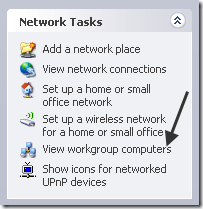
Sie sollten den Namen des von Ihnen eingerichteten Computers sehen der freigegebene Ordner auf. Gehen Sie weiter und doppelklicken Sie darauf und Sie sollten den freigegebenen Ordner sehen!
Das war's! Wenn Sie Probleme wie "Zugriff verweigert" oder "Sie haben keine Berechtigung" haben, stellen Sie sicher, dass Datei- und Druckerfreigabeals Ausnahme in der Windows-Firewall hinzugefügt wird.
Wenn Sie Probleme bei der Vernetzung von zwei Computern haben, zögern Sie nicht, einen Kommentar zu verfassen, und ich werde versuchen, Ihnen zu helfen! Viel Spaß!